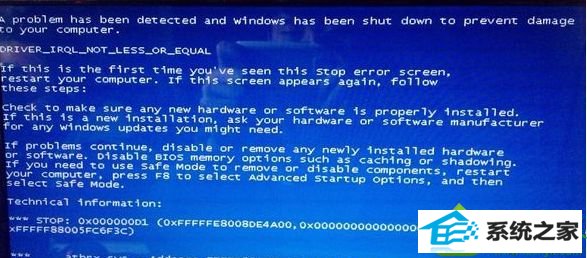
蓝屏错误代码0*000000d1具体有以下三种意思:
1、0x000000d1RiVER_iRQL_noT_LEss_oR_EQUAL;
2、0×000000d1 所传送的信号不正确;
3、0×000004d1 远程系统不支持传输通讯协议;
具体解决方法:
1、应该检查新硬件是否插牢,这个被许多人忽视的问题往往会引发许多莫名其妙的故障,如果确认没有问题的话,就先将其拔下,然后换个插槽试试,并安装最新的驱动程序;
2、如果在蓝屏中出现"acpi.sys"等类似文件名的话,那么就可以肯定是驱动程序问题和软件问题了;
3、如果刚安装完某个硬件的新驱动,或安装了某个软件,而它又在系统服务中添加了相应项目,在重启或者使用过程中蓝屏的话,那么就进入安全模式将其删除掉;
4、测试以下内存是否存在问题,进入"故障恢复控制台", 然后转到虚拟内存页面文件pagefile.sys所在分区, 执行"del pagefile.sys"命令, 然后将页面文件删除,接着在页面文件所在分区执行 "chkdsk /r"命令,进入windows后重新设置虚拟内存即可。
5、最后一次正确配置,一般情况下,蓝屏都出现于更新了硬件驱动或新加硬件并安装其驱动后,这时可先把由系统提供的“最后一次正确配置”启动电脑,试试看能否解决问题。
6、最后不行就只能重装系统了。
上面就是win10系统蓝屏出现错误代码0*000000d1的修复方法,要是下次也遇到相同问题,轻松参考本教程来解决问题即可。
本站发布的系统与软件仅为个人学习测试使用,不得用于任何商业用途,否则后果自负,请支持购买微软正版软件!
Copyright @ 2022 萝卜家园版权所有